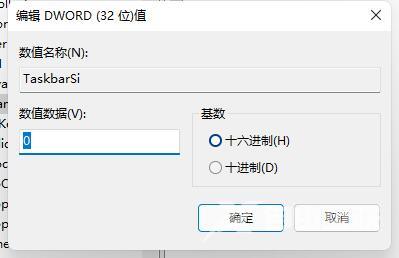Win11系统的任务栏是可以根据用户的喜爱进行调整设置的,有些用户觉得任务栏太宽了,看着很奇怪,那么有没有方法可以变窄呢?针对这一问题,本篇整理了详细的教程,操作简单易
Win11系统的任务栏是可以根据用户的喜爱进行调整设置的,有些用户觉得任务栏太宽了,看着很奇怪,那么有没有方法可以变窄呢?针对这一问题,本篇整理了详细的教程,操作简单易上手,分享给大家,有同样疑惑的小伙伴继续看下去吧。
Win11任务栏变窄的具体步骤:
1、首先右击开始菜单,并选择运行。
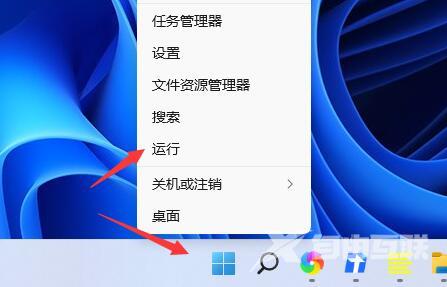
2、然后输入regedit,点击确定。
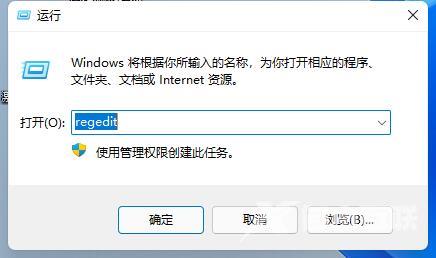
3、进入注册表在地址栏输入:计算机\HKEY_LOCAL_MACHINE\SOFTWARE\Microsoft\Windows\CurrentVersion\Explorer\Advanced
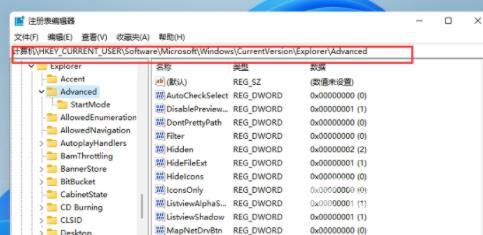
4、右击空白处并新建一个TaskbarSi的DWORD值(32)。
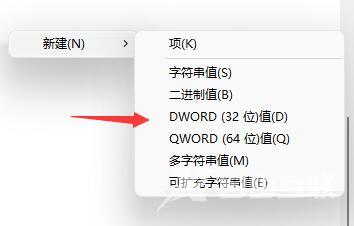
5、最后双击打开文件,将数值更改为0就可以吧任务栏变窄了。